Puede utilizar el cuadro de diálogo de Reajustar para mover ligeramente los puntos de una curva, curva compuesta o curva de superficie.
Para reajustar una curva:
- Seleccione los puntos de la curva.
- Haga clic en la pestaña de Herramientas de curva > panel de Modificar > Arreglar > Reajustar.
- Utilice el cuadro de diálogo de Reajustar para mover el punto como desee:
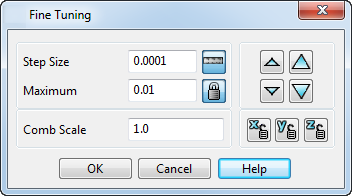
- Tamaño del paso — El incremento que se utiliza en el movimiento del punto cuando hace clic en los botones de
 o
o  . Puede especificar el valor como un tanto por ciento
. Puede especificar el valor como un tanto por ciento  del valor Máximo o en unidades
del valor Máximo o en unidades  .
.
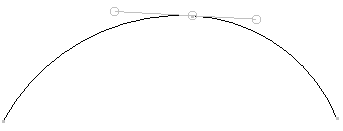
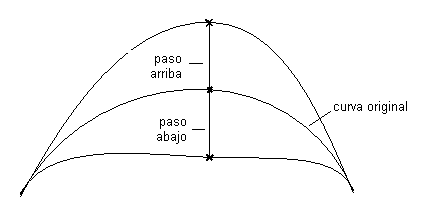
- Máximo — Es la máxima distancia que se puede mover el punto desde la posición original. Si está bloqueado
 , únicamente puede mover el punto desde la posición original con un valor menor que este. Si no está bloqueado
, únicamente puede mover el punto desde la posición original con un valor menor que este. Si no está bloqueado  , no hay límite en la distancia a la que puede estar el punto.
, no hay límite en la distancia a la que puede estar el punto.
 — Haga clic en estas flechas para subir o bajar el punto. Cada clic en alguna de las flechas pequeñas desplaza el punto en X, Y o Z el incremento configurado en el Tamaño del paso. Cada clic en alguna de las flechas grandes desplaza el punto cinco veces el valor del incremento configurado en el Tamaño del paso.
— Haga clic en estas flechas para subir o bajar el punto. Cada clic en alguna de las flechas pequeñas desplaza el punto en X, Y o Z el incremento configurado en el Tamaño del paso. Cada clic en alguna de las flechas grandes desplaza el punto cinco veces el valor del incremento configurado en el Tamaño del paso.
También se pueden utilizar las flechas del teclado de arriba y abajo para desplazar el punto la distancia que marca el incremento configurado en el Tamaño del paso.
 — Estos botones permiten bloquear y desbloquear el movimiento en la dirección X, Y o Z de forma independiente.
— Estos botones permiten bloquear y desbloquear el movimiento en la dirección X, Y o Z de forma independiente.
- Escala del peine — Determina el tamaño de los peines de curvatura que se visualizan. Puede visualizarlos haciendo clic en la Pestaña de Herramientas de curva > panel de Modificar > Peines.
- Tamaño del paso — El incremento que se utiliza en el movimiento del punto cuando hace clic en los botones de
- Haga clic en el botón de Aceptar para guardar los cambios introducidos en la curva y cerrar el cuadro de diálogo.